Ubuntu, как и любой другой дистрибутив Linux, является многопользовательской операционной системой. У каждого пользователя могут быть разные уровни разрешений и определенные настройки для различных приложений командной строки и графического интерфейса.
Знание того, как добавлять и удалять пользователей, является одним из основных навыков, которыми должен обладать пользователь Linux.
В этой статье вы узнаете, как добавлять и удалять пользователей в Ubuntu 18.04.
Добавить нового пользователя из командной строки
В Ubuntu есть два инструмента командной строки, которые можно использовать для создания новой учетной записи пользователя: useraddи adduser.
useradd это низкоуровневая утилита для добавления пользователей, а adduserудобный интерактивный интерфейс useraddнаписан на Perl.
Чтобы создать новую учетную запись пользователя с именем, usernameиспользуя adduserкоманду, которую вы должны запустить:
sudo adduser usernameВам будет задан ряд вопросов. Пароль обязателен, все остальные поля необязательны.
Наконец, подтвердите правильность информации, введя Y.
Команда создаст домашний каталог нового пользователя и скопирует файлы из /etc/skelкаталога в домашний каталог пользователя. В домашнем каталоге пользователь может записывать, редактировать и удалять файлы и каталоги.
По умолчанию в Ubuntu членам группы sudo предоставляется доступ к sudo.
Если вы хотите, чтобы только что созданный пользователь имел административные права, добавьте пользователя в группу sudo :
sudo usermod -aG sudo usernameУдалить пользователя из командной строки
Есть два инструмента командной строки, которые можно использовать для удаления учетной записи пользователя: userdelи deluser. В Ubuntu вам следует использовать эту deluserкоманду, так как она более дружелюбна, чем низкоуровневый userdel.
Чтобы удалить пользователя, не удаляя пользовательские файлы, запустите:
sudo deluser usernameЕсли вы хотите удалить пользователя, его домашний каталог и почтовый ящик, используйте --remove-homeфлаг:
sudo deluser --remove-home username

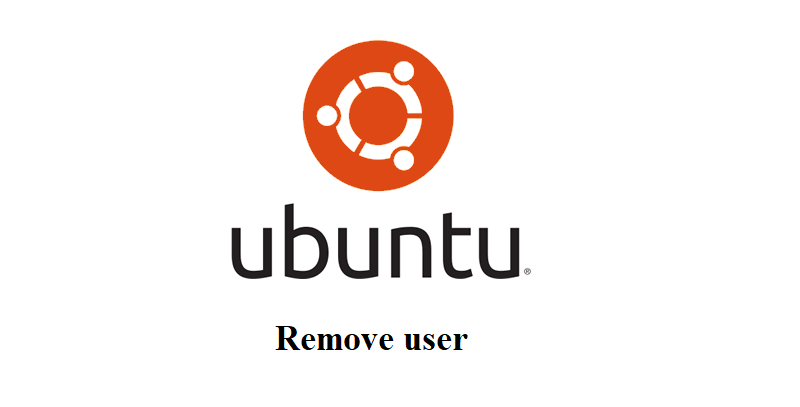















0 комментариев